MS Access - Regroupement des données
Dans ce chapitre, nous expliquerons comment calculer sur un groupe d'enregistrements dans Access. Nous avons créé un champ qui calcule ligne par ligne ou enregistrement par enregistrement pour créer un champ de total de ligne ou de sous-total, mais que se passe-t-il si nous voulons calculer par un groupe d'enregistrements plutôt que par des enregistrements individuels. Nous pouvons le faire en créant ce que l'on appelle unAggregate Query.
Requête agrégée
Une requête agrégée, également appelée requête de totaux ou de résumé, est une somme, une masse ou des détails de groupe. Il peut s'agir d'un montant total ou brut, d'un groupe ou d'un sous-ensemble d'enregistrements. Les requêtes agrégées peuvent effectuer un certain nombre d'opérations. Voici un tableau simple répertoriant certaines des façons de totaliser sur un groupe d'enregistrements.
| S. Non | Fonctions d'agrégation et description |
|---|---|
| 1. | Sum Ajoute les valeurs de champ |
| 2. | Avg Moyenne des valeurs de champ |
| 3. | Min Valeur de champ la plus basse (minimum) |
| 4. | Max Valeur de champ la plus élevée (maximum) |
| 5. | Count Comptage des valeurs (enregistrements) |
| 6. | StDev Écart type des valeurs de champ, y compris les champs de date / heure |
| sept. | Var Variance des valeurs de champ, y compris la date / l'heure |
Laissez-nous ouvrir votre base de données et aller à la conception de requête et inclure les tableaux suivants -

Fermez cette boîte de dialogue et les deux champs suivants seront affichés comme indiqué dans la grille de requête dans la capture d'écran suivante.

Ceci est une requête simple et nous affichons seulement deux champs - book title et quantity et lorsque nous l'exécutons, nous voyons chaque commande individuelle dans notre base de données.
Exécutons maintenant cette requête et vous verrez les résultats suivants.

C'est pourquoi les titres de livres se répètent. Des commandes distinctes ont été passées ici pour chacun de ces livres et elles ont été commandées en différentes quantités. Supposons que nous voulons voir un résumé du seul titre de livre qui n'a été répertorié qu'une seule fois. Et puis la somme de la quantité indiquée à côté.
Passons maintenant à la vue Conception et dans l'onglet Conception, vous verrez un symbole Sigma. Ceci est votre bouton de totaux.

Cliquez sur le symbole sigma qui ouvrira une autre ligne sous votre champ dans la ligne du tableau et à partir de là, vous pouvez spécifier comment vous regroupez cette requête.

Nous allons maintenant regrouper par titre de livre et additionner notre champ de quantité.
Si nous cliquons sur group by areapuis cliquez sur le menu déroulant, toutes les options seront répertoriées. Dans ce cas, nous choisirons l'optionSum puis exécutez votre requête.
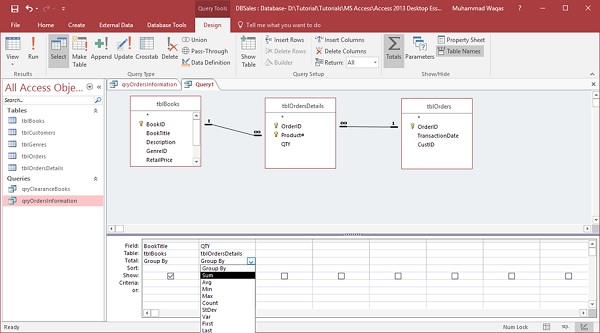
Vous pouvez maintenant voir chaque livre individuel ainsi que toutes les commandes individuelles affichées à côté du nom du livre.

Concaténation dans l'accès
Nous avons appris le processus de normalisation, en stockant les informations dans des champs séparés. Parfois, vous souhaitez voir ou afficher des données ensemble, comme combiner les champs de prénom et de nom en un seul champ. Vous pouvez afficher ces informations ensemble en créant un champ calculé qui concatène une ou plusieurs chaînes. Vous pouvez également ajouter d'autres caractères comme une virgule ou un point que vous voudrez peut-être.
Pour concaténer dans Access, il existe deux opérateurs différents que vous pouvez utiliser ampersand (&) et le plus (+) signe.
L'esperluette combinera deux chaînes en une seule tandis que le signe plus combinera deux chaînes et propagera les valeurs NULL, par exemple, si une valeur est NULL, l'expression entière est évaluée à null.
Exemple
Prenons un exemple simple pour comprendre le processus de création d'une nouvelle requête à l'aide de la conception de requête. Cela va être une requête très simple qui extrait des informations de la table de nos clients.
Ajoutons maintenant tblCustomerstable ferme cette boîte de dialogue d'affichage de table. Nous allons essayer une concaténation avec quelques champs nommés simples.
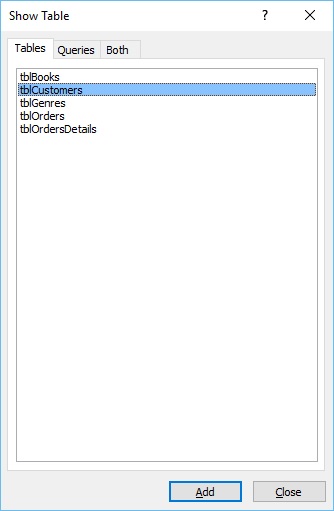
Ajoutons maintenant les champs du prénom et du nom et exécutons la requête.
Comme vous pouvez le voir, le prénom et le nom sont séparés en deux champs différents.

Nous devons afficher ces informations ensemble.

Revenir à la Design View et dans le troisième champ, créez un nouveau champ appelé full name. Maintenant, ajoutez le nom complet et tapez l'expression qui concatène ces deux champs ensemble.
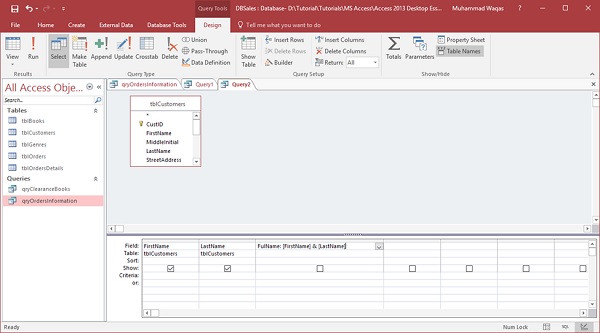
Laissez-nous exécuter la requête et vous verrez un nouveau champ calculé.

Il peut concaténer les informations de ces deux champs ensemble, mais il n'apparaît pas exactement comme nous le souhaitons. Il exécute tout ce texte ensemble parce qu'il fonctionne comme nous l'avons demandé. Nous devrons maintenant demander à Access d'ajouter un espace entre les informations de ces deux champs.
Revenons maintenant à la vue Conception et ajoutons une autre section à cette expression.
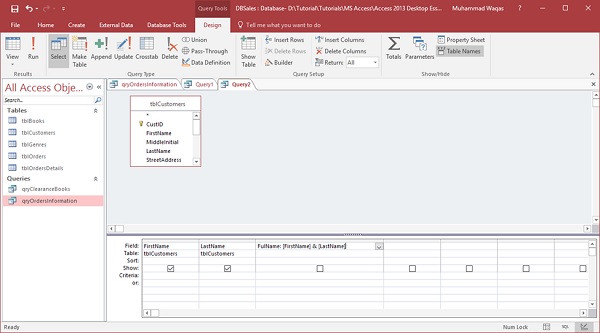
Ajoutez un espace entre guillemets et une autre esperluette. Cela permet à Access de prendre les informations de ce champ de prénom; ajoutez-le avec un espace, puis ajoutez les informations du champ de nom à la toute fin. Maintenant, exécutez à nouveau la requête et vous verrez les résultats suivants.
